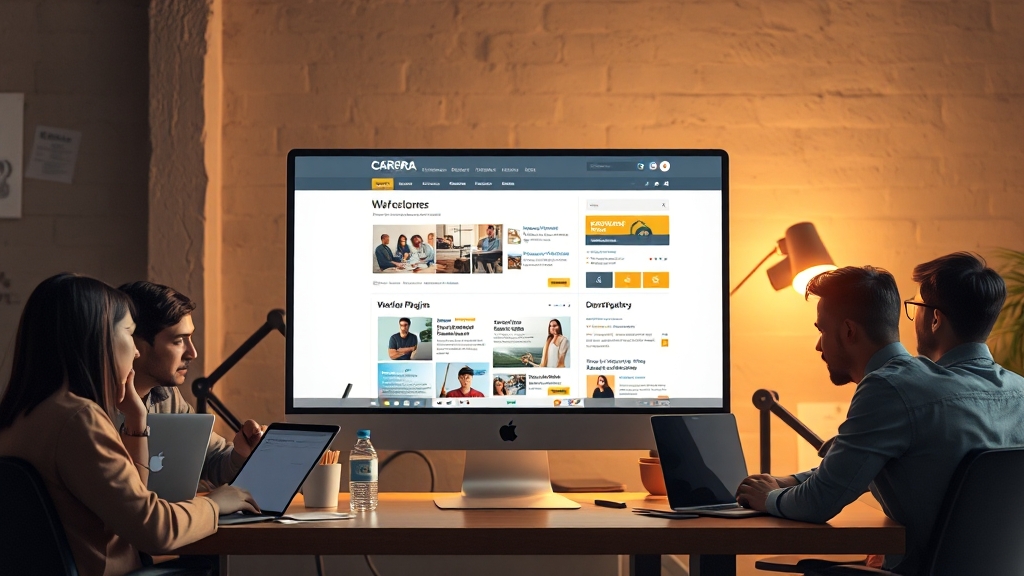안녕하세요, 소소함입니다. 오늘은 많은 분들이 겪고 있는 구글 드라이브 동기화 오류 문제에 대해 이야기해 보려고 합니다. 저는 블로그 운영을 하면서 사진, 문서, 영상 등 수많은 자료를 구글 드라이브에 저장하고 관리하고 있는데요. 가끔씩 동기화가 제대로 되지 않아 답답했던 경험이 있습니다. 혹시 여러분도 중요한 파일을 업로드했는데 제대로 보이지 않거나, PC와 스마트폰 간의 동기화가 원활하지 않아 곤란했던 적이 있으신가요?
이런 문제는 예상치 못한 순간에 발생해서 작업의 흐름을 끊어 놓기도 하고, 중요한 파일을 잃어버릴까 걱정하게 만들죠. 구글 드라이브 동기화 오류는 단순한 인터넷 연결 문제부터 시작해 프로그램 설정, 캐시 문제 등 다양한 원인으로 발생합니다. 오늘은 이런 골치 아픈 문제를 해결하고, 구글 드라이브를 더욱 효율적으로 사용할 수 있는 현실적인 팁들을 알려드리겠습니다.
구글 드라이브 동기화 오류, 왜 발생할까요?
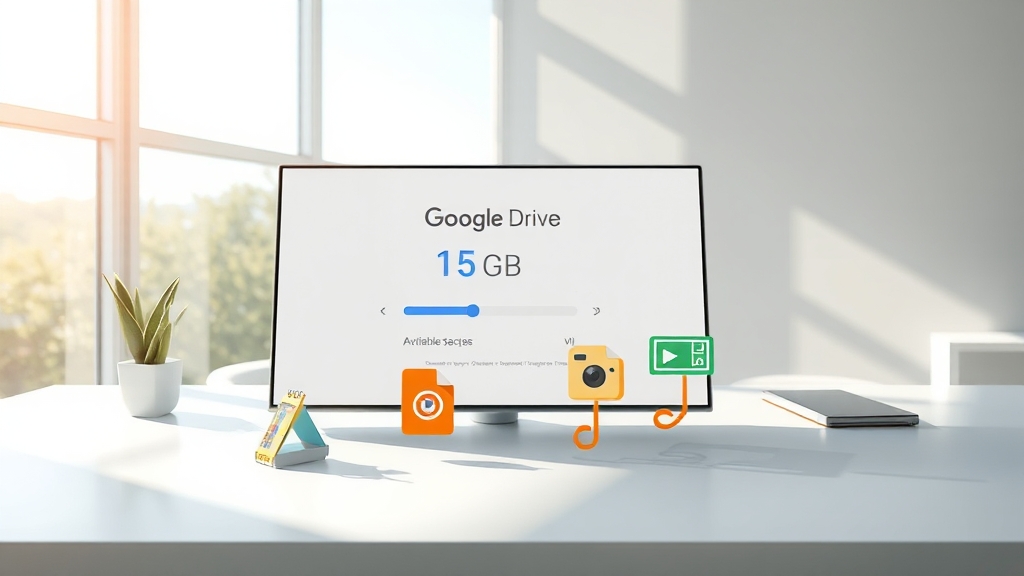
구글 드라이브 동기화 오류는 여러 가지 원인으로 나타날 수 있습니다. 가장 흔한 원인 몇 가지를 짚어볼게요.
- 인터넷 연결 문제: 가장 기본적인 원인입니다. 불안정한 Wi-Fi 연결이나 네트워크 환경이 동기화를 방해할 수 있습니다.
- 용량 부족: 구글 드라이브의 저장 공간이 꽉 찼다면 당연히 새로운 파일을 업로드하거나 동기화할 수 없습니다.
- 파일 형식 또는 이름 문제: 파일 이름에 특수 문자가 포함되어 있거나, 지원하지 않는 형식의 파일일 경우 오류가 발생할 수 있습니다.
- 구글 드라이브 프로그램 자체 오류: 프로그램에 일시적인 버그가 있거나, 충돌이 발생하면 동기화가 멈추기도 합니다.
이 외에도 다양한 이유가 있을 수 있지만, 대부분의 경우 위 원인들 중 하나에 해당합니다. 이제 이런 문제들을 어떻게 해결할 수 있는지 구체적인 방법들을 알아볼까요?
구글 드라이브 동기화 오류 해결을 위한 단계별 가이드

이제부터는 구글 드라이브 동기화 오류를 해결하기 위한 구체적인 단계별 방법을 알려드리겠습니다. 컴퓨터 초보자도 쉽게 따라할 수 있도록 정리했으니, 하나씩 차근차근 시도해 보세요.
1. 가장 먼저, 인터넷 연결 상태를 확인하세요.
먼저, 인터넷이 잘 연결되어 있는지 확인해야 합니다. 만약 Wi-Fi 신호가 약하거나 불안정하다면, 다른 네트워크로 전환하거나 라우터를 재부팅해 보세요. 모바일 데이터를 사용하는 경우에도 신호 상태를 확인하는 것이 중요합니다.
2. 구글 드라이브 용량을 확인하고 정리하세요.
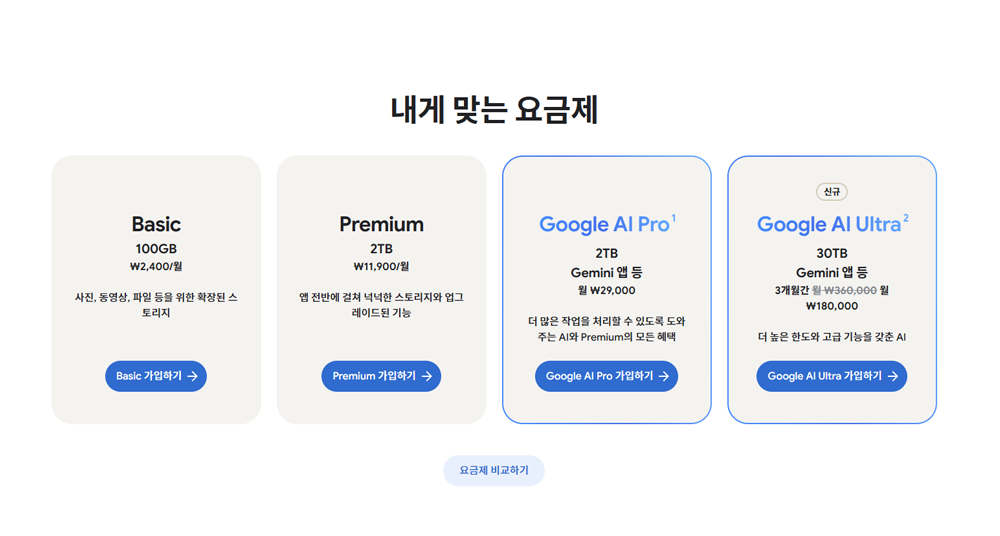
자신의 구글 드라이브 용량이 부족한지 확인해 보세요. 용량이 가득 찼다면 불필요한 파일을 삭제하거나, 유료 요금제로 업그레이드하여 공간을 확보해야 합니다. 구글 드라이브 웹사이트나 앱에서 ‘설정’에 들어가면 현재 사용 중인 용량을 확인할 수 있습니다.
3. PC를 재시작하고, 구글 드라이브 프로그램을 재부팅하세요.
가장 간단하면서도 효과적인 방법입니다. PC를 완전히 껐다가 다시 켜면 일시적인 오류가 해결될 수 있습니다. 또한, 구글 드라이브 데스크톱 프로그램을 완전히 종료한 후 다시 실행해 보세요. 작업 표시줄에서 구글 드라이브 아이콘을 마우스 오른쪽 버튼으로 클릭한 후 ‘종료’를 선택하고, 다시 프로그램을 실행하면 됩니다.
4. 구글 드라이브 동기화 설정 상태를 점검하세요.

구글 드라이브 데스크톱 앱에서 동기화 설정이 올바르게 되어 있는지 확인하는 것도 중요합니다. 구글 드라이브 아이콘을 클릭하고, ‘설정(톱니바퀴)’ 아이콘을 누른 후 ‘설정’ 메뉴로 들어가세요. 여기서 동기화할 폴더가 올바르게 선택되어 있는지, 특정 파일 형식이 제외되어 있지 않은지 확인해 봅니다. (구글 드라이브 설정 화면 이미지)
5. 파일명과 파일 형식에 문제가 없는지 확인하세요.
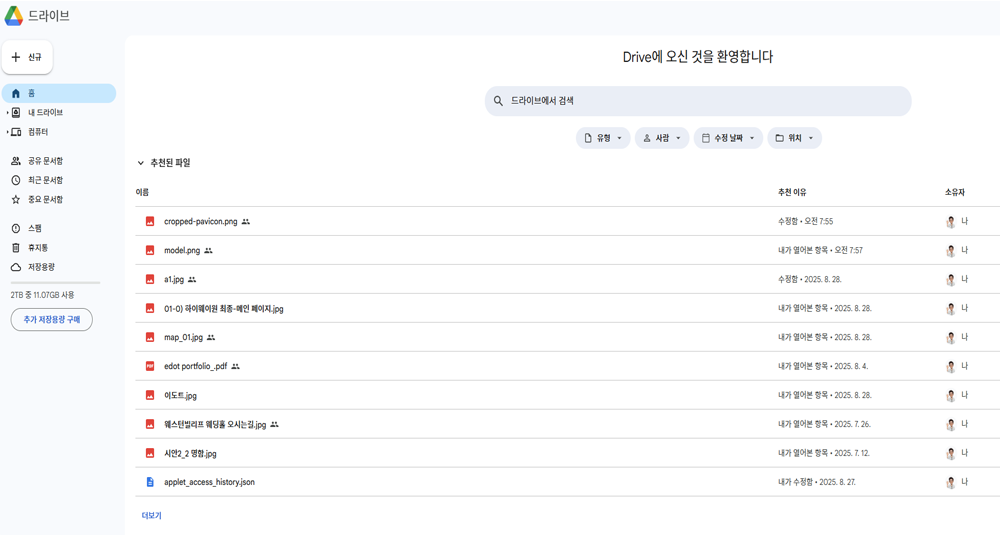
업로드하려는 파일 이름에 특수 문자가 있거나, 지원하지 않는 형식이 아닌지 확인해 보세요. 예를 들어, 일부 특수 문자는 동기화 오류를 유발할 수 있으므로, 단순한 알파벳과 숫자로 파일 이름을 변경하는 것이 좋습니다.
6. 구글 드라이브 캐시를 삭제하고, 재설치하세요.

오래된 캐시 데이터가 쌓여 동기화 오류를 일으킬 수도 있습니다. 구글 드라이브 캐시를 삭제하는 방법은 운영 체제에 따라 다르지만, 보통 앱 데이터 폴더에서 관련 파일을 찾아 삭제할 수 있습니다. 그래도 해결되지 않는다면, 구글 드라이브 프로그램을 완전히 삭제한 후 공식 웹사이트에서 최신 버전을 다운로드하여 재설치하는 것이 가장 확실한 방법입니다.
7. 구글 드라이브 오류 발생 시 고객센터에 문의하세요.
위의 방법들을 모두 시도했는데도 해결이 되지 않는다면, 구글 드라이브 고객센터에 문의하는 것이 좋습니다. 상세한 오류 내용을 설명하면 전문가의 도움을 받을 수 있습니다.
구글 드라이브 동기화 오류를 예방하는 팁

오류가 발생한 후에 해결하는 것도 중요하지만, 미리 예방하는 것이 훨씬 효율적입니다. 다음 팁들을 참고하여 구글 드라이브를 더욱 안정적으로 사용해 보세요.
- 정기적으로 용량 관리하기: 불필요한 파일을 삭제하고 휴지통을 비우는 습관을 들이세요.
- 안정적인 네트워크 사용하기: 가능하면 유선 네트워크나 신호가 강한 Wi-Fi를 사용하세요.
- 최신 버전 유지하기: 구글 드라이브 데스크톱 프로그램과 모바일 앱을 항상 최신 버전으로 업데이트하세요.
- 파일 관리 규칙 세우기: 파일 이름을 단순하고 규칙적으로 관리하고, 중요한 파일은 주기적으로 백업하는 것이 좋습니다.
구글 드라이브 동기화 오류 해결, 이제 전문가처럼!
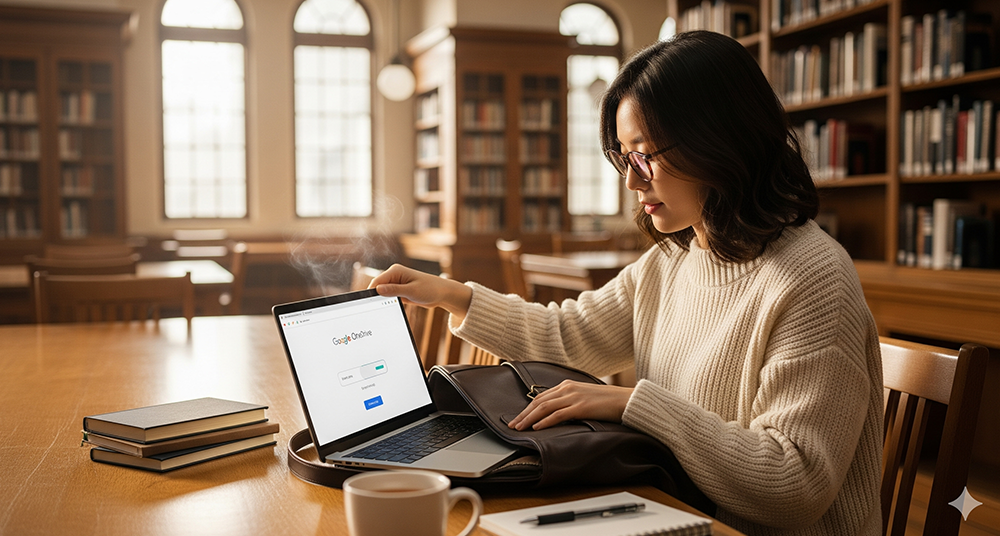
구글 드라이브 동기화 오류는 단순한 불편함을 넘어, 작업 효율을 크게 떨어뜨리고 중요한 데이터를 잃어버릴 수 있는 위험을 안고 있습니다. 하지만 오늘 알려드린 해결 방법들을 차근차근 따라 해보신다면, 대부분의 문제를 스스로 해결하실 수 있을 겁니다.
이제 더 이상 동기화 오류 때문에 고민하지 마시고, 오늘 알려드린 팁들을 활용해 보세요. 블로그 운영이나 업무 효율을 높이는 데 큰 도움이 될 겁니다. 궁금한 점이 있으시다면 언제든지 댓글로 남겨주세요. 다음에는 더 유익한 정보로 찾아뵙겠습니다. 감사합니다!
글 정보
ㅤ
이전 글
다음 글
소소한템
추천하는 글
ㅤ
-

추석 연휴 문 여는 병원, 명절 문여는 약국, 병원, 응급실 (간단 정리 끝)
안녕하세요, 소소한템입니다. 오늘은 추석 연휴에 갑자기 아플 때 당황하지 않도록, 제가 직접 겪고 정리한 병원·약국 찾기와 비상 대처 팁을 공유합니다. 명절의 설렘 속 작은 불안, 미리 준비하면 마음이 편해집니다추석은 즐겁지만…
-

추석인사 문구 인사말, 센스 있는 문구로 마음을 전하는 방법!
풍요로운 결실의 계절, 민족 대명절 추석이 어느새 코앞으로 다가왔습니다. 오랜만에 만나게 될 반가운 얼굴들을 떠올리면 설레는 마음이 앞서지만, 막상 어떤 추석 인사말을 전해야 할지 고민될 때가 있죠. 매번 복사 붙여넣기처럼…
-

카톡 자동 업데이트 끄기, 원치 않는 프로필 공유 막는 초간단 설정법
카카오톡이 또 업데이트됐다고요?어느 날 갑자기 바뀐 화면에 당황하셨다면, 여러분만 그런 게 아닙니다. 최근 카카오톡은 디자인과 기능 변화가 잦아지면서, 예전의 단순하고 직관적인 모습이 그리워졌다는 목소리가 많습니다. 특히 친구 목록이 소셜 피드처럼…
-

서울세계불꽃축제 2025, 일정에서 명당 완벽 총정리
안녕하세요! ‘소소한템” 의 소소함입니다. 가을밤 서울 하늘을 화려하게 수놓는 불꽃축제를 손꼽아 기다리신 분들 많으시죠?하지만 매번 사람에 치이고, 자리 경쟁에 지쳐 결국 ‘불꽃은 커녕 사람만 구경하고 온 것 같다’는 분들도 계실…
-

한강버스 예약, 노선 요금 주말 데이트 총정리
출퇴근길, 또 도로 위에 갇히셨나요?서울시가 새로운 교통 해법으로 꺼내든 카드, 바로 한강 리버버스(수상버스)입니다. 2025년 9월부터는 한강을 가로지르는 서울형 수상 대중교통 한강버스가 정식 운행을 시작합니다.단순한 교통수단이 아니라, 낭만과 실용을 동시에 갖춘…
투데이 픽
-
.
추석 연휴 문 여는 병원, 명절 문여는 약국, 병원, 응급실 (간단 정리 끝)
안녕하세요, 소소한템입니다. 오늘은 추석 연휴에 갑자기 아플 때 당황하지 않도록, 제가 직접 겪고 정리한 병원·약국 찾기와 비상 대처 팁을 공유합니다. 명절의 설렘 속 작은 불안, 미리 준비하면 마음이 편해집니다추석은 즐겁지만…
-
.
추석인사 문구 인사말, 센스 있는 문구로 마음을 전하는 방법!
풍요로운 결실의 계절, 민족 대명절 추석이 어느새 코앞으로 다가왔습니다. 오랜만에 만나게 될 반가운 얼굴들을 떠올리면 설레는 마음이 앞서지만, 막상 어떤 추석 인사말을 전해야 할지 고민될 때가 있죠. 매번 복사 붙여넣기처럼…
-
.
카톡 자동 업데이트 끄기, 원치 않는 프로필 공유 막는 초간단 설정법
카카오톡이 또 업데이트됐다고요?어느 날 갑자기 바뀐 화면에 당황하셨다면, 여러분만 그런 게 아닙니다. 최근 카카오톡은 디자인과 기능 변화가 잦아지면서, 예전의 단순하고 직관적인 모습이 그리워졌다는 목소리가 많습니다. 특히 친구 목록이 소셜 피드처럼…